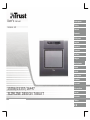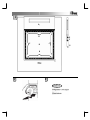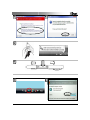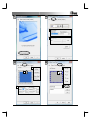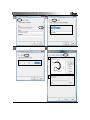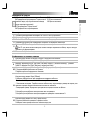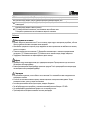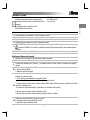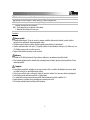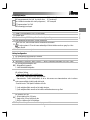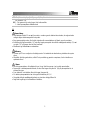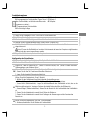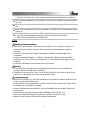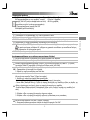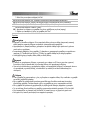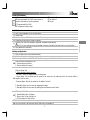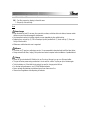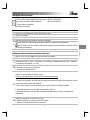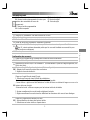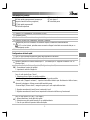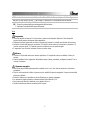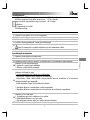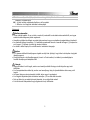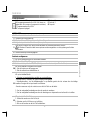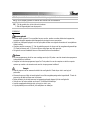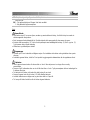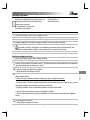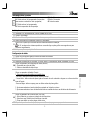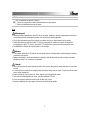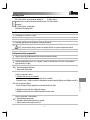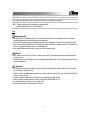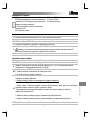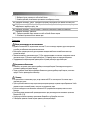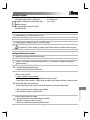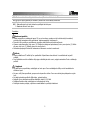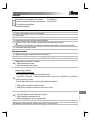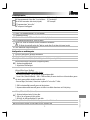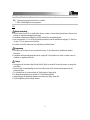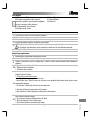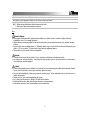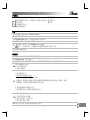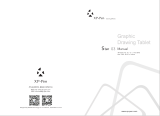Trust Slimline Sketch Tablet Handleiding
- Categorie
- Grafische tablets
- Type
- Handleiding

Български
Česky
Dansk
Deutsch
Ελληνικά
Türkçe
中文
English
Español
Français
Italiano
Magyar
Nederlands
Norsk
Polski
Română
Русский
Slovenčina
Suomi
Português
Svenska
15356/15357/16447
Version 2.0
User’s manual
SLIMLINE DESIGN TABLET
Pagina laadt ...
Pagina laadt ...
Pagina laadt ...
Pagina laadt ...
Pagina laadt ...
Pagina laadt ...
Pagina laadt ...
Pagina laadt ...
Pagina laadt ...
Pagina laadt ...
Pagina laadt ...
Pagina laadt ...
Pagina laadt ...
Pagina laadt ...
Pagina laadt ...
Pagina laadt ...
Pagina laadt ...
Pagina laadt ...
Pagina laadt ...
Pagina laadt ...
Pagina laadt ...
Pagina laadt ...
Pagina laadt ...
Pagina laadt ...

Nederlands
Nederlands
1
Productinformatie
A: Tablet status-LED
B: Voorgeprogrammeerde ‘Hot Cells’ (tik hierop om
opdrachten uit te voeren of programma's te starten)
C: Programmeerbare ‘Hot Cells’
D: Transparant oplegvel
E: Penknop 2
F: Penknop 1
G: Penpunt
INSTALLATIE
1 Plaats de installatie-cd van Trust in de cd-rom drive.
2 Installeer het stuurprogramma.
3 Windows Vista en XP: voer alle benodigde handelingen uit.
4 Volg de setup-instructies. Start de computer opnieuw op.
5
Sluit de USB-connector aan. Wacht totdat Windows de installatie automatisch uitvoert.
Bij Windows XP moet de tablet soms opnieuw worden aangesloten om het systeem goed te laten
functioneren.
6 Plaats de batterijen zoals aangegeven.
Sneltoets configureren
7 Klik op het tablet-pictogram in de Windows taakbalk.
8 Windows Vista: klik op Doorgaan.
9 Selecteer tablet pc-functie AAN/UIT. (Tablet pc-modus ondersteunt ‘pen flicks’ in Vista)
10
Klik op het tabblad Configuratie van knoppen.
1. Pas de functies van de knoppen aan
2. Stel de snelheid voor dubbelklikken in
11
Klik op het tabblad Bereik.
1. Selecteer het werkgebied door middel van voorinstellingen:
- Volledig scherm:selecteer het grootst mogelijke werkgebied.
- Schermverhouding: stel de tabletweergave in op dezelfde grootte als het scherm door de huidige
breedte of hoogte van het pen-bereik te verkleinen.
- Randen reserveren: wijs de ruimte toe voor de Hot Cells van de tablet.
2. Pas het werkgebied handmatig aan door de randen te verslepen.
3. Pas het werkgebied handmatig aan door de afmetingen en compensatie van het bereik in te stellen.
12
Klik op het tabblad Hot Cells.
1. Schakel de randen voor Hot Cell in/uit.
2. Selecteer een Hot Cell door er op te klikken.
3. Klik om de functies van de Hot Cell te definiëren.

2
13 Klik op het tabblad Uitvoeren en vervolgens op Bladeren om het programma te starten of
14 Klik op het tabblad Internet en selecteer de handeling en typ het adres in of
15 Klik op het tabblad Sneltoets en selecteer een sneltoets van het toetsenbord.
16
Klik op het tabblad Druk.
1. Test de pendruk door in het witte vak te tekenen.
2. Stel de klikgevoeligheid van de penpunt in.
OPMERKING
Algemeen gebruik
• Houd de tablet minimaal 15 cm verwijderd van een monitor, modem en andere elektronische apparatuur,
aangezien dergelijke apparaten elektromagnetische storingen kunnen veroorzaken.
• Gebruik een transparant oplegvel voor het op de plaats houden van originele documenten of menusjablonen
tijdens tracking.
• Versleten penpunt vervangen: (1) Trek de gebruikte penpunt uit de pen met het meegeleverde gereedschap.
(2) Plaats een nieuwe punt. (3) Druk met de pen stevig tegen een hard oppervlak.
• Het gebruik van een breedbeeld scherm of twee monitoren wordt ondersteund.
Software
• Het stuurprogramma op de cd kan een voorlopige versie zijn. Wij raden u aan het nieuwste stuurprogramma
te downloaden en installeren.
• Verwijder het oude stuurprogramma, koppel het Trust-product los van de computer en start de computer
opnieuw op voordat u de nieuwste versie van het stuurprogramma installeert!
Energie
• Raak de penpunt niet aan wanneer de tablet niet wordt gebruikt. Plaats de pen niet in een kopje of
penhouder.
• Wanneer de pen een tijdje niet wordt gebruikt, wordt de energiebesparingsmodus ingeschakeld. Tik met de
penpunt op de tablet om deze weer te activeren.
• Neem de batterij uit de tablet wanneer het apparaat gedurende langere tijd niet wordt gebruikt.
• Gebruik voor het beste resultaat van de pen 1,5V alkaline AAA-batterijen.
• Laad de meegeleverde batterijen niet op en gooi ze niet in vuur.
• Volg de plaatselijke voorschriften bij het verwijderen van batterijen.
Pagina laadt ...
Pagina laadt ...
Pagina laadt ...
Pagina laadt ...
Pagina laadt ...
Pagina laadt ...
Pagina laadt ...
Pagina laadt ...
Pagina laadt ...
Pagina laadt ...
Pagina laadt ...
Pagina laadt ...
Pagina laadt ...
Pagina laadt ...
Pagina laadt ...
Pagina laadt ...
Pagina laadt ...
Pagina laadt ...
Pagina laadt ...
Pagina laadt ...
Documenttranscriptie
User’s manual Version 2.0 Български Česky Dansk Deutsch Ελληνικά English Español Français Italiano Magyar Nederlands Norsk Polski Português Română Русский 15356/15357/16447 SLIMLINE DESIGN TABLET Slovenčina Suomi Svenska Türkçe 中文 Nederlands Productinformatie A: Tablet status-LED B: Voorgeprogrammeerde ‘Hot Cells’ (tik hierop om opdrachten uit te voeren of programma's te starten) C: Programmeerbare ‘Hot Cells’ D: Transparant oplegvel E: Penknop 2 F: Penknop 1 G: Penpunt INSTALLATIE 1 Plaats de installatie-cd van Trust in de cd-rom drive. 2 Installeer het stuurprogramma. 3 Windows Vista en XP: voer alle benodigde handelingen uit. 4 Volg de setup-instructies. Start de computer opnieuw op. Sluit de USB-connector aan. Wacht totdat Windows de installatie automatisch uitvoert. 5 Bij Windows XP moet de tablet soms opnieuw worden aangesloten om het systeem goed te laten functioneren. 6 Plaats de batterijen zoals aangegeven. Klik op het tabblad Bereik. 1. Selecteer het werkgebied door middel van voorinstellingen: - Volledig scherm:selecteer het grootst mogelijke werkgebied. - Schermverhouding : stel de tabletweergave in op dezelfde grootte als het scherm door de huidige 11 breedte of hoogte van het pen-bereik te verkleinen. - Randen reserveren: wijs de ruimte toe voor de Hot Cells van de tablet. 2. Pas het werkgebied handmatig aan door de randen te verslepen. 3. Pas het werkgebied handmatig aan door de afmetingen en compensatie van het bereik in te stellen. 12 Klik op het tabblad Hot Cells. 1. Schakel de randen voor Hot Cell in/uit. 2. Selecteer een Hot Cell door er op te klikken. 3. Klik om de functies van de Hot Cell te definiëren. 1 Nederlands Sneltoets configureren 7 Klik op het tablet-pictogram in de Windows taakbalk. 8 Windows Vista: klik op Doorgaan. 9 Selecteer tablet pc-functie AAN/UIT. (Tablet pc-modus ondersteunt ‘pen flicks’ in Vista) Klik op het tabblad Configuratie van knoppen. 10 1. Pas de functies van de knoppen aan 2. Stel de snelheid voor dubbelklikken in 13 Klik op het tabblad Uitvoeren en vervolgens op Bladeren om het programma te starten of 14 Klik op het tabblad Internet en selecteer de handeling en typ het adres in of 15 Klik op het tabblad Sneltoets en selecteer een sneltoets van het toetsenbord. Klik op het tabblad Druk. 16 1. Test de pendruk door in het witte vak te tekenen. 2. Stel de klikgevoeligheid van de penpunt in. OPMERKING Algemeen gebruik • Houd de tablet minimaal 15 cm verwijderd van een monitor, modem en andere elektronische apparatuur, aangezien dergelijke apparaten elektromagnetische storingen kunnen veroorzaken. • Gebruik een transparant oplegvel voor het op de plaats houden van originele documenten of menusjablonen tijdens tracking. • Versleten penpunt vervangen: (1) Trek de gebruikte penpunt uit de pen met het meegeleverde gereedschap. (2) Plaats een nieuwe punt. (3) Druk met de pen stevig tegen een hard oppervlak. • Het gebruik van een breedbeeld scherm of twee monitoren wordt ondersteund. Software • Het stuurprogramma op de cd kan een voorlopige versie zijn. Wij raden u aan het nieuwste stuurprogramma te downloaden en installeren. • Verwijder het oude stuurprogramma, koppel het Trust-product los van de computer en start de computer opnieuw op voordat u de nieuwste versie van het stuurprogramma installeert! Energie • Raak de penpunt niet aan wanneer de tablet niet wordt gebruikt. Plaats de pen niet in een kopje of penhouder. • Wanneer de pen een tijdje niet wordt gebruikt, wordt de energiebesparingsmodus ingeschakeld. Tik met de penpunt op de tablet om deze weer te activeren. • Neem de batterij uit de tablet wanneer het apparaat gedurende langere tijd niet wordt gebruikt. • Gebruik voor het beste resultaat van de pen 1,5V alkaline AAA-batterijen. • Laad de meegeleverde batterijen niet op en gooi ze niet in vuur. • Volg de plaatselijke voorschriften bij het verwijderen van batterijen. 2-
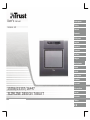 1
1
-
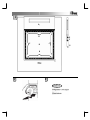 2
2
-
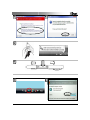 3
3
-
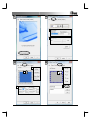 4
4
-
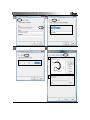 5
5
-
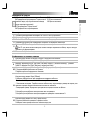 6
6
-
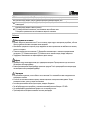 7
7
-
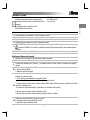 8
8
-
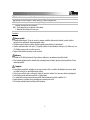 9
9
-
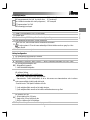 10
10
-
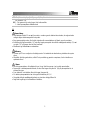 11
11
-
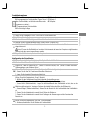 12
12
-
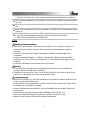 13
13
-
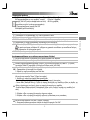 14
14
-
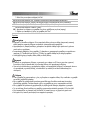 15
15
-
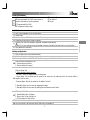 16
16
-
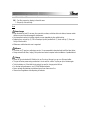 17
17
-
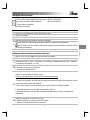 18
18
-
 19
19
-
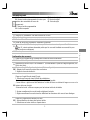 20
20
-
 21
21
-
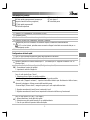 22
22
-
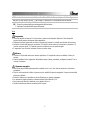 23
23
-
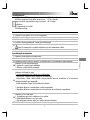 24
24
-
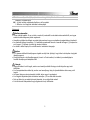 25
25
-
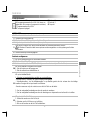 26
26
-
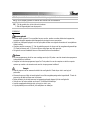 27
27
-
 28
28
-
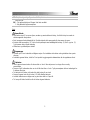 29
29
-
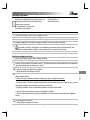 30
30
-
 31
31
-
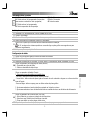 32
32
-
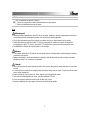 33
33
-
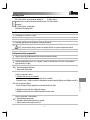 34
34
-
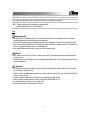 35
35
-
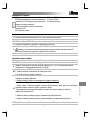 36
36
-
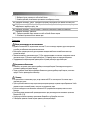 37
37
-
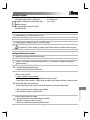 38
38
-
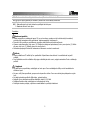 39
39
-
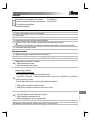 40
40
-
 41
41
-
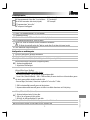 42
42
-
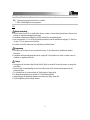 43
43
-
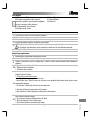 44
44
-
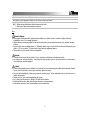 45
45
-
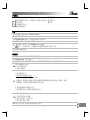 46
46
-
 47
47
Trust Slimline Sketch Tablet Handleiding
- Categorie
- Grafische tablets
- Type
- Handleiding
in andere talen
- English: Trust Slimline Sketch Tablet User manual
- italiano: Trust Slimline Sketch Tablet Manuale utente
- русский: Trust Slimline Sketch Tablet Руководство пользователя
- français: Trust Slimline Sketch Tablet Manuel utilisateur
- español: Trust Slimline Sketch Tablet Manual de usuario
- Deutsch: Trust Slimline Sketch Tablet Benutzerhandbuch
- português: Trust Slimline Sketch Tablet Manual do usuário
- slovenčina: Trust Slimline Sketch Tablet Používateľská príručka
- dansk: Trust Slimline Sketch Tablet Brugermanual
- suomi: Trust Slimline Sketch Tablet Ohjekirja
- čeština: Trust Slimline Sketch Tablet Uživatelský manuál
- svenska: Trust Slimline Sketch Tablet Användarmanual
- Türkçe: Trust Slimline Sketch Tablet Kullanım kılavuzu
- polski: Trust Slimline Sketch Tablet Instrukcja obsługi
- română: Trust Slimline Sketch Tablet Manual de utilizare
Gerelateerde artikelen
Andere documenten
-
Genius EasyPen i405X Handleiding
-
Huion H610 Handleiding
-
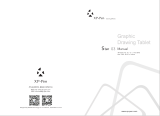 XP-Pen Star03 Gebruikershandleiding
XP-Pen Star03 Gebruikershandleiding
-
HP Elite x2 1011 Pen Snelstartgids
-
Lanier D7500 Read this first
-
HP Executive Tablet Pen G2 Snelstartgids
-
Silvercrest SGT 10.6 A2 Data papier
-
AIPTEK HYPERPEN 12000U de handleiding
-
HP Rechargeable Active Pen G3 Snelstartgids
-
Acer SmartPen 2 Handleiding